説明機能仕様ダウンロード画像使い方
ビデオ/オーディオファイルの技術情報を表示するツール

メディアファイルの詳細情報を確認するための Windows アプリケーション。ビデオまたはオーディオのフォーマット、コーデック、ビットレート、ビデオ解像度などの情報を表示します。
MediaInfo Lite の概要
MediaInfo Lite は、メディアファイルを分析するツールです。オーディオやビデオのフォーマット、ビデオの解像度、時間などに関する情報を知ることができます。
MediaInfo Lite の機能
MediaInfo Lite の主な機能です。
| 機能 | 概要 |
|---|---|
| メイン機能 | メディアファイルの情報を表示 |
| 機能詳細 | ・フォーマット、サイズ、時間、ビットレート/ビットレートモード、チャンネル、サンプルレート、ビット深度、ストリームサイズ、コーデック ID、圧縮モード、フォーマットプロファイル などの情報を表示 ・テキストファイルに保存 |
メディアファイルの詳細情報を表示します
MediaInfo Lite は、メディアファイル(ビデオまたはオーディオファイル)の、詳細情報を表示するアプリケーションです。
ビデオまたはオーディオのフォーマットや使用されているコーデック、ビットレート、画面のビデオ解像度やアスペクト比、フレームレート、オーディオのビットレートモードや圧縮モードなどの情報を表示します。
ファイルのコンテキストメニューから使用できます
MediaInfo Lite と使用すると、ビデオまたはオーディオファイルがどのようにエンコードされて作成されたかを知ることができ、表示されている情報はテキストファイルに保存することができます。
MediaInfo Lite をインストールすると、Windows のコンテキストメニューから使用できるので、すばやくかんたんにメディアファイルの情報を調べることができます。
ビデオ/オーディオファイルの技術情報を表示するツール
MediaInfo Lite は、ビデオ/オーディオファイルを分析して、コーデックやビットレートなどの技術情報を知ることができるアプリケーションです。
機能
- BIOS 情報の表示
- 編集機能(抽出・挿入・削除・置換)
- 検索(Hex、GUID、テキスト)
使い方
インストール
1.インストール方法
- インストーラを実行するとセットアップウィザードが開始します。[Next]をクリックします。
- インストール先を確認して[Next]をクリックします。
- スタートメニューに作成するショートカットの設定を確認して[Next]をクリックします。
- 追加のタスク(コンテキストメニューへの追加)を設定して[Next]をクリックします。
- インストールの準備ができました。[Install]をクリックしてインストールを開始します。
- インストールが完了しました。[Finish]をクリックしてセットアップウィザードを閉じます。
基本的な使い方
1.メディアファイルの情報を表示する
- < Click here to select file > をクリックしてメディアファイルを選択します。
- 詳細情報が表示されます。テキストは右クリックメニューからコピーできます
- 右下の「Select to text file」からテキストファイルに保存できます。
2.コンテキストメニュー
- ファイルの右クリックメニューから、MediaInfo Lite を使用できます。

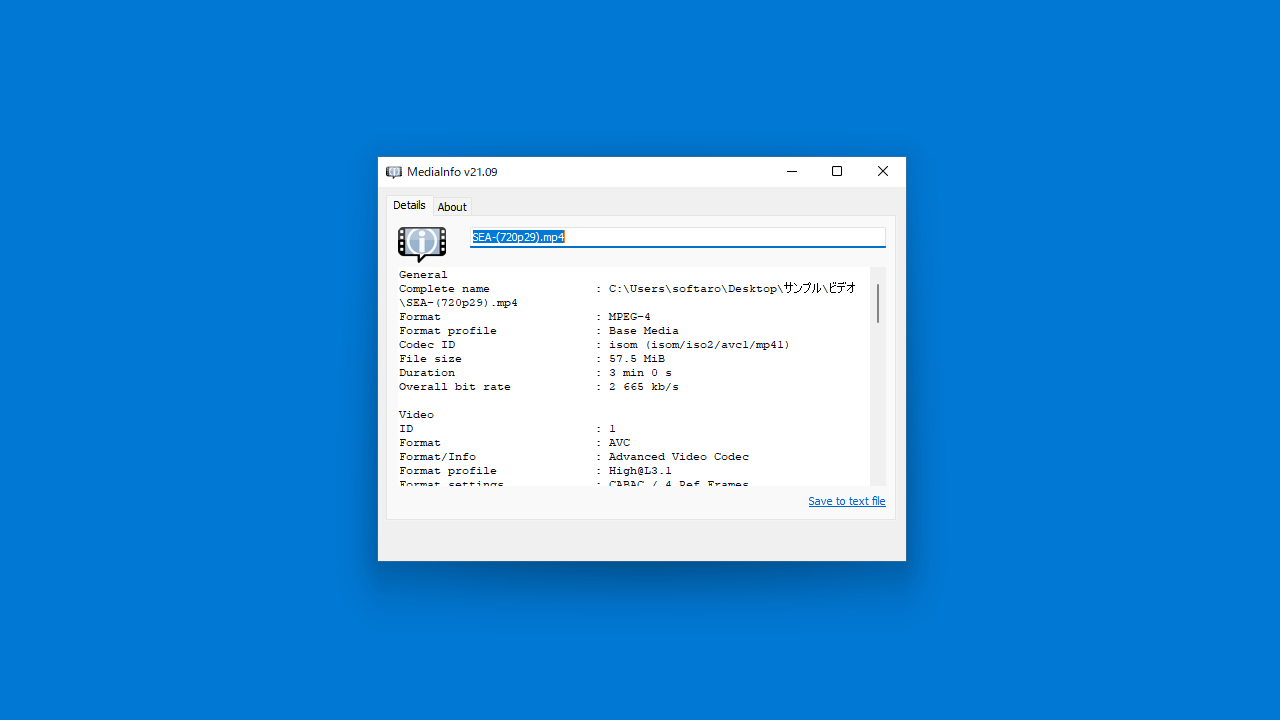
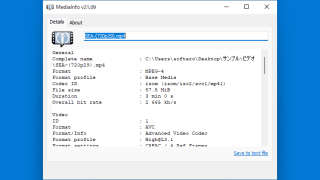
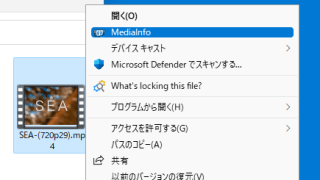
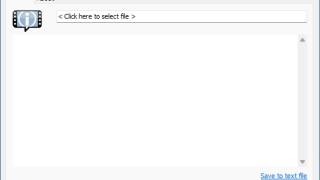
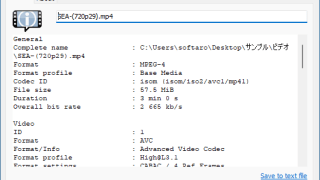
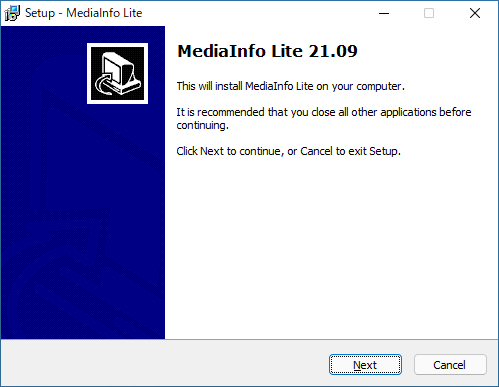
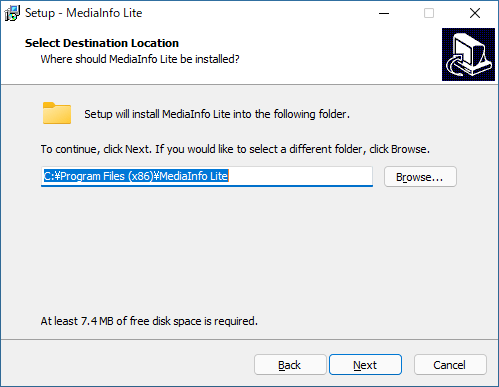
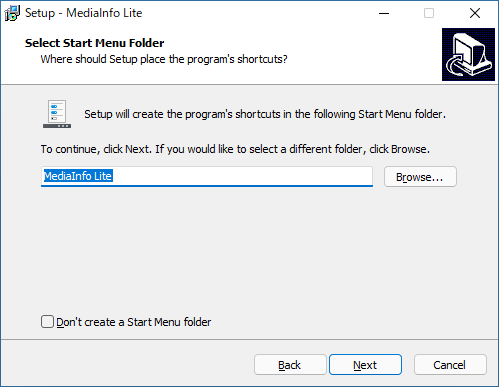
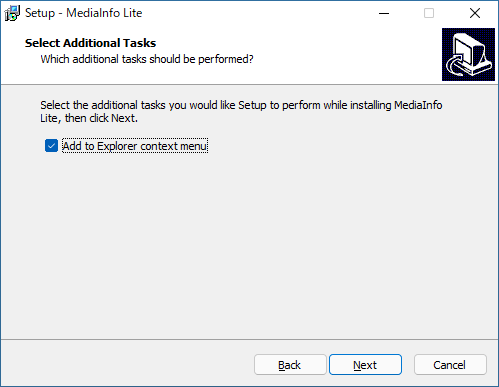
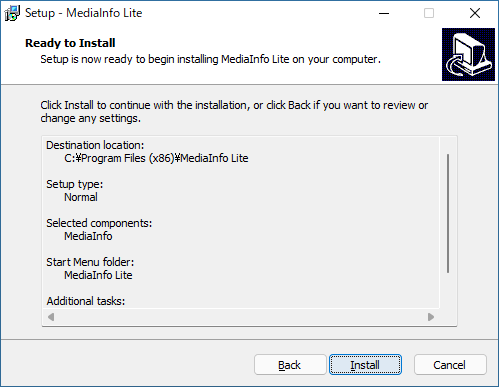
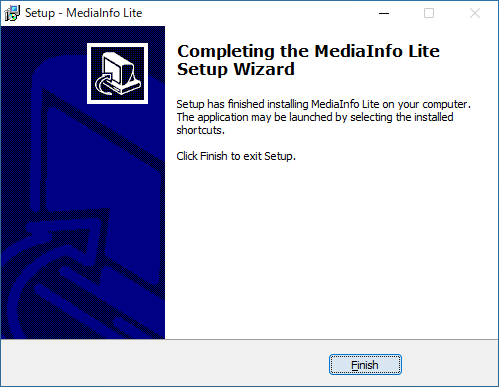
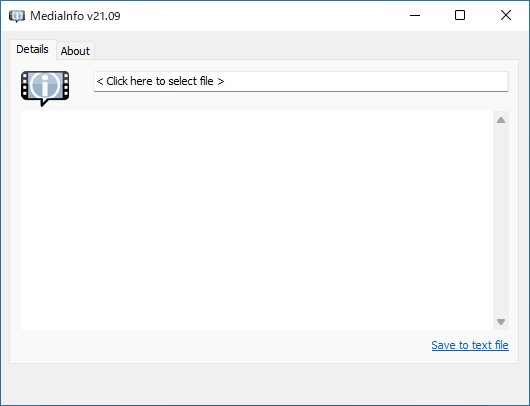
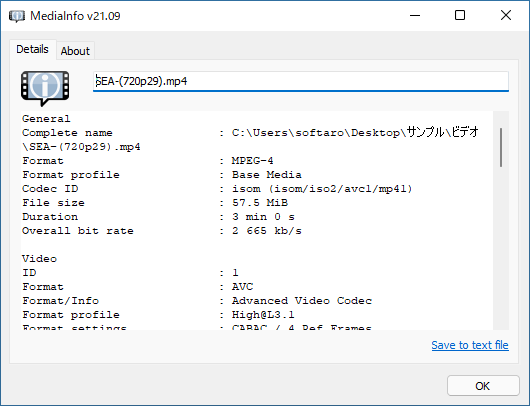
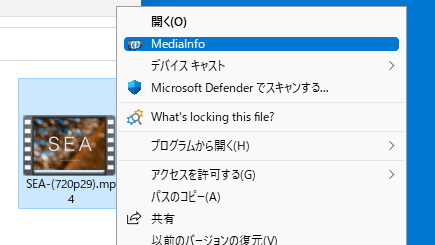
MediaInfo Lite は、どなたでも無料で使用できます。